
Samson Garrison
0
1412
64
Støjniveauer har altid været et problem for de fleste gaming-bærbare computere, da disse maskiner pakker noget kraftigt hardware under hætten, og for at holde temperaturen nede, skal fansen sparke ind i fuld hastighed. Dette forhindrer normalt den samlede spiloplevelse for en person, der bruger tusinder af dollars på en gaming-bærbar computer, kun for at indse, at det stort set lyder som en jetmotor. Nå, med en ny funktion kaldet Whisper Mode, der blev annonceret tilbage ved Computex 2017 i juni, sigter NVIDIA at afhjælpe dette problem. Så længe du har en bærbar computer, der er drevet af et GeForce GTX-10-seriebaseret grafikkort (GTX 1060 eller højere), vil du være i stand til at drage fuld fordel af denne funktion. Så før vi fortæller dig, hvordan du aktiverer at bruge denne nye funktion, lad os diskutere, hvad Whisper Mode faktisk gør:
Hvad er NVIDIA Whisper Mode?
Whisper Mode er en ny ultraeffektiv gamingtilstand, der gør din tilsluttede bærbare pc meget mere støjsvag, mens du spiller. NVIDIA har introduceret denne nye funktion til alle de gaming-bærbare computere, der drives af en GeForce GTX 1060 grafikkort eller højere. Denne tilstand fungerer ved intelligent at begrænse billedfrekvensen for et bestemt spil, samtidig med at de konfigurerer grafikindstillingerne for optimal effektivitet. Antag, at du har en stærk GPU, der er i stand til at køre et spil på godt over 60 fps. Whisper Mode begrænser billedfrekvensen for spillet til 60 fps, og som et resultat spænder fansen ikke lige så hurtigt, som det plejede at gøre, fordi GPU'en ikke udnyttes fuldt ud. Dette hjælper igen meget til at reducere det samlede støjniveau på din gaming-bærbare computer.
Aktivér hviskestilstand i NVIDIA GeForce-oplevelse
Muligheden for at aktivere / deaktivere Whisper Mode ligger inden for GeForce Experience-software der kan downloades fra det officielle GeForce-websted. Når du har installeret softwaren, skal du sørge for, at du er i den seneste tilgængelige grafikdriver, fordi hviskende tilstand kræver GeForce 384.76 driver eller nyere. Når du er færdig, skal du blot følge nedenstående trin for at aktivere Whisper Mode i en jippy:
- Klik på gearikon placeret i øverste menu for at gå til ”Indstillinger”.
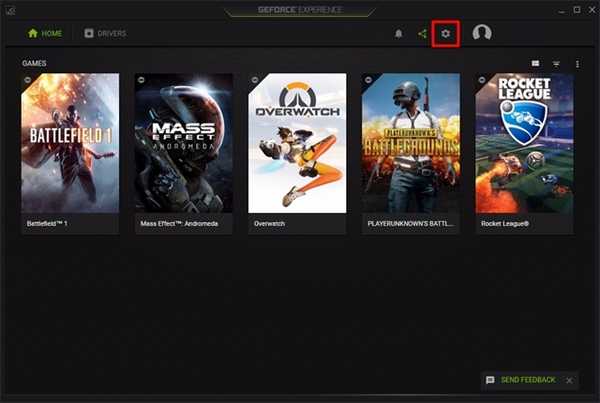
- Gå nu til ”Spil” sektion, og du vil bemærke “Hviskende tilstand” valgmulighed placeret i højre rude i vinduet. Klik på skyderen for at aktivere denne funktion.
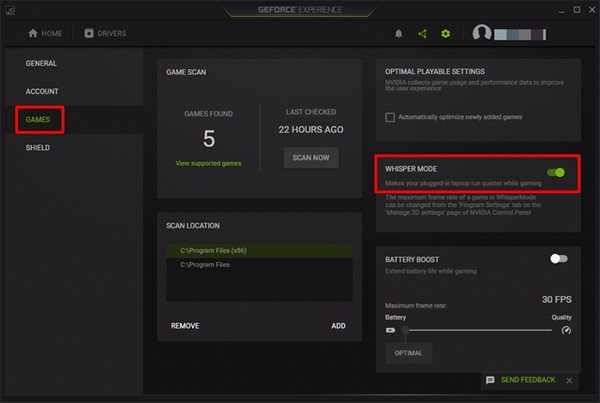
Tilpas Whisper-tilstand ved hjælp af NVIDIA-kontrolpanel
Selvom du har aktiveret Whisper Mode, kan du tilpasse funktionen yderligere ved at begrænse FPS for hvert spil individuelt. Så følg blot nedenstående trin for at justere dette inden for få sekunder:
- Højreklik på dit skrivebord og klik på “NVIDIA Kontrolpanel” for at åbne det. Når du er inde, skal du klikke på “Administrer 3D-indstillinger” og gå til “Programindstillinger” afsnit.
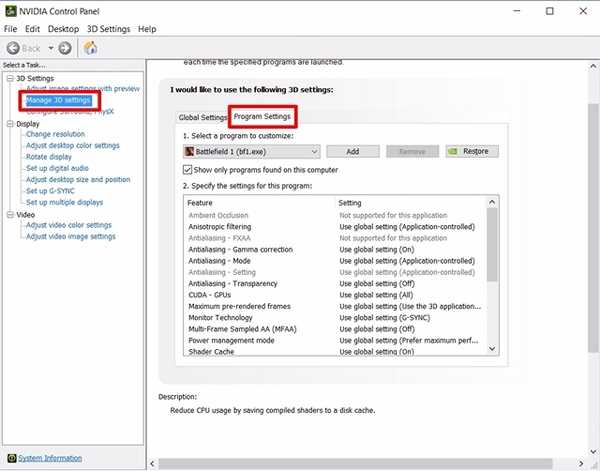
- Her vil du være i stand til at vælge et af dine foretrukne spil fra dropdown. Når du er færdig, skal du rulle ned til selve indstillingen for at se indstillingen Whisper Mode. Nu, Klik på rullemenuen for at få vist skyderen til billedhastighedsbegrænsning. Hvis støjeniveauet er din højeste prioritet, skal du reducere den maksimale billedhastighed ved at flytte skyderen til venstre, og hvis ydelsen er din højeste prioritet, øg det ved at flytte skyderen til højre.
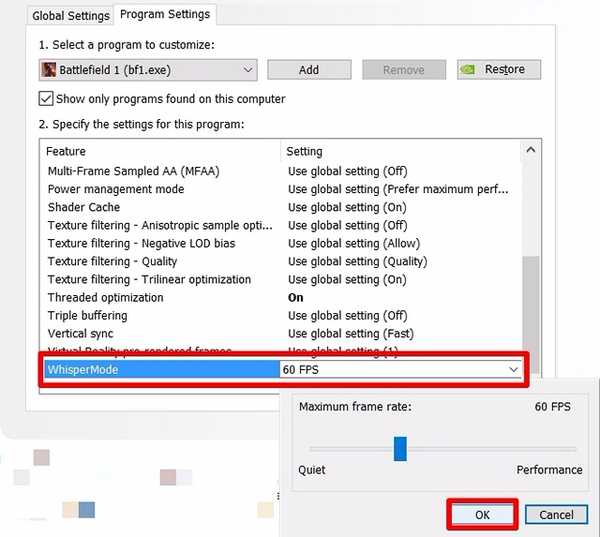
SE OGSÅ: Hvad er NVIDIA Fast Sync og hvordan man aktiverer det
Brug NVIDIA Whisper Mode til en roligere spiloplevelse
Takket være Whisper Mode behøver du ikke længere bekymre dig om, at din bærbare computer lyder som en jetmotor, mens du spiller dine yndlingsspil. Afhængig af den hardware, du har, vil Whisper Mode intelligent begrænse billedhastigheden for at opretholde en perfekt balance mellem GPU-brug og støjniveauer. For krævende spil som Witcher 3 begrænser Whisper Mode billedhastigheden til 40 fps som standard. På den anden side har spil som Battlefield 1, Overwatch osv. Et loft på 60 fps. Hvis du imidlertid ikke er tilfreds med NVIDIAs standardværdier, kan du justere billedhastighedshætten ved at bruge NVIDIA Kontrolpanel. Så hvad synes I om denne nye funktion? Planlægger du at prøve det og se, om det rent faktisk reducerer det samlede støjniveau på din gaming-bærbare computer? Fortæl os det ved at skyde dine værdifulde udtalelser i kommentarfeltet nedenunder.















